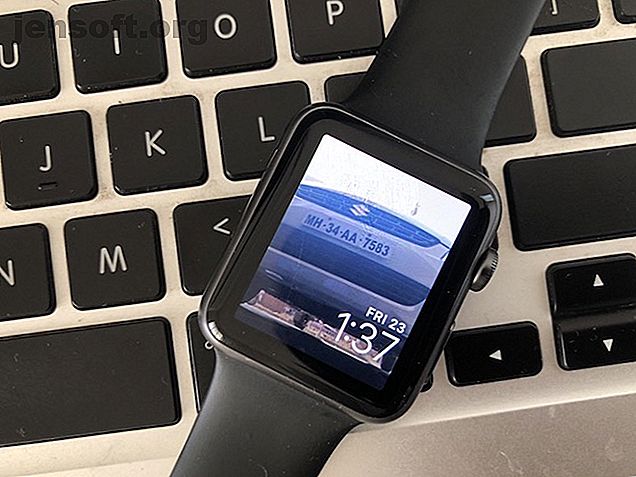
7 astuces de Killer Apple Watch que vous ne saviez probablement pas
Publicité
L'Apple Watch a introduit une manière fondamentalement nouvelle d'interagir avec une smartwatch. Cela signifie bien sûr qu'il y a beaucoup de nouvelles astuces à apprendre.
La dernière version du logiciel, watchOS 4, a apporté de nombreuses nouvelles fonctionnalités. 12 Fonctions cachées de Apple Watch Les nouveaux utilisateurs doivent essayer 12 Caractéristiques cachées de Apple Watch Les nouveaux utilisateurs doivent essayer Vous avez une Apple Watch et vous ne savez pas par où commencer? Laissez-nous vous aider à en tirer le meilleur parti avec ces 12 conseils et fonctionnalités essentiels. Lire la suite sur l'Apple Watch. Bien que nous ayons couvert de manière exhaustive les principales fonctionnalités de watchOS 4, il existe quelques astuces Apple Watch peu connues qui ne sont pas évidentes au premier abord. Voici le scoop que vous devez savoir.
1. Définir une image de la galerie comme cadran de montre personnalisé
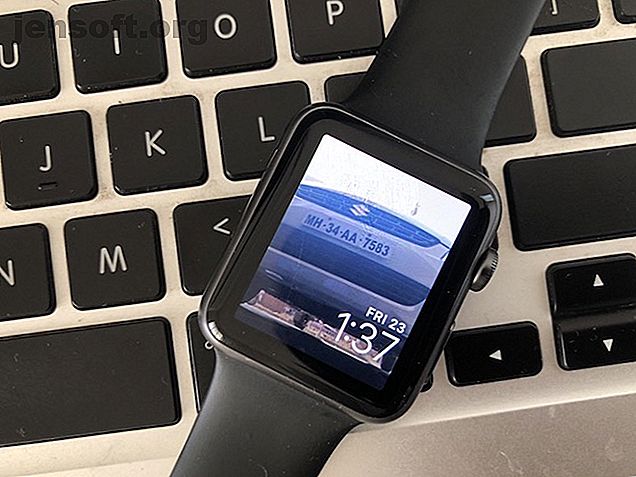
Contrairement à Android Wear, watchOS ne vous permet pas de définir des visages de montre tiers personnalisés. Si vous en avez marre de la collection existante d'Apple, vous pouvez définir une image de votre pellicule comme visage de montre.
Voici comment le faire:
- Lancez l'application Photos sur votre iPhone.
- Ouvrez l'image que vous souhaitez définir.
- Appuyez sur l'icône Partager et sélectionnez Créer un cadran .
- Vous pouvez sélectionner le cadran de veille des photos ou, si vous préférez, le cadran de veille kaléidoscope .
- Appuyez sur Ajouter .
Votre montre doit maintenant basculer l’image personnalisée sur son visage.
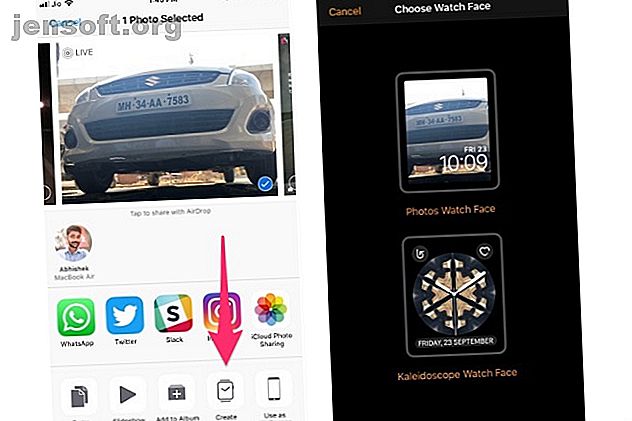
Si les modifications ne sont pas reflétées, vous devez mettre à jour manuellement le cadran de la montre. Voici comment faire cela:
- Force Touch sur le cadran.
- Balayez complètement vers la gauche jusqu'à ce que vous trouviez votre image personnalisée.
- Sélectionnez votre image personnalisée.
2. Enregistrer de la musique localement sur l'Apple Watch
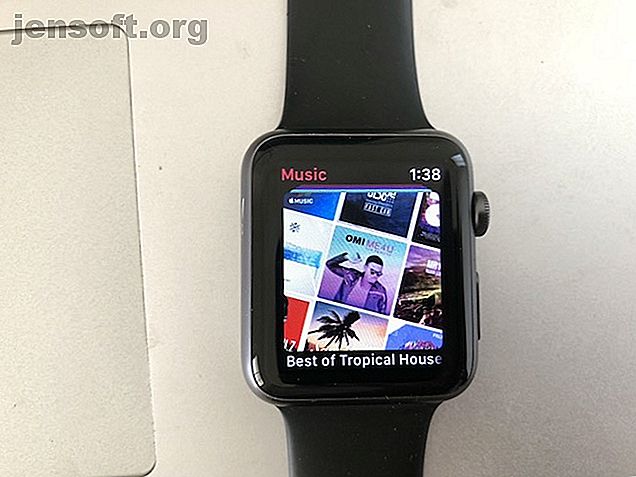
Écouter de la musique pendant que vous allez au gymnase ou aller courir peut être exaltant. Mais avoir à transporter son iPhone lors d'activités aussi intenses n'est pas pratique.
Heureusement, vous pouvez synchroniser de la musique de votre iPhone avec votre Apple Watch. La musique est stockée localement sur votre montre, vous pouvez donc laisser votre iPhone derrière vous.
Voici comment synchroniser de la musique:
- Lancez l'application Apple Watch sur votre iPhone.
- Sélectionnez la musique .
- Appuyez sur Ajouter de la musique et sélectionnez les listes de lecture que vous souhaitez synchroniser.
Notez que la synchronisation ne commence que lorsque vous placez la montre sur son chargeur. Le transfert sans fil semble un peu lent, la synchronisation peut donc prendre un certain temps.
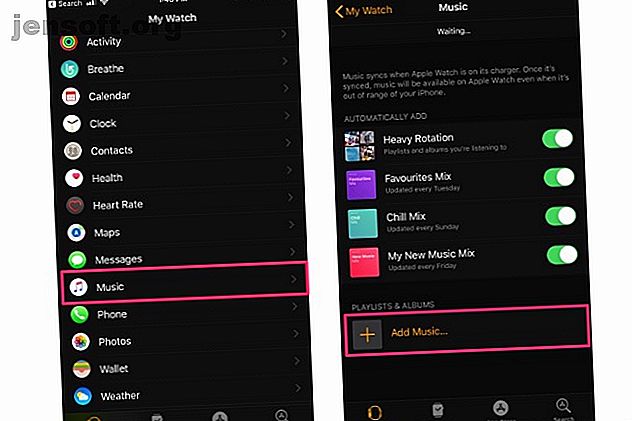
Une fois que vous avez terminé, voici comment vous pouvez écouter de la musique localement sur votre Apple Watch:
- Lancez l'application Musique sur votre Apple Watch.
- Forcez le toucher sur votre montre et appuyez sur Source> Apple Watch .
- Associez votre Apple Watch à vos AirPod ou à toute autre alternative intéressante à AirPod Si vous achetez des AirPod? 5 alternatives AirPod abordables pour tous les appareils Si vous achetez des AirPod? 5 Alternatives AirPod abordables pour tous les appareils Les AirPod Apple coûtent une fortune et n'offrent pas une qualité audio exceptionnelle. Nous avons présenté cinq alternatives AirPod abordables allant de 20 à 150 USD. Lire la suite .
Après la liaison, sélectionnez simplement votre casque Bluetooth et vous serez prêt à écouter de la musique directement à partir de votre Apple Watch. Si vous rencontrez des problèmes, consultez notre guide de couplage Apple Watch. 5 correctifs à essayer si votre Apple Watch ne peut pas être couplé. 5 correctifs à essayer si votre Apple Watch ne se synchronise pas si votre Apple Watch ne se couple pas avec votre iPhone. Voici quelques solutions qui pourraient vous aider à résoudre le problème. Lire la suite .
3. Utilisez Apple Watch pour localiser votre iPhone égaré
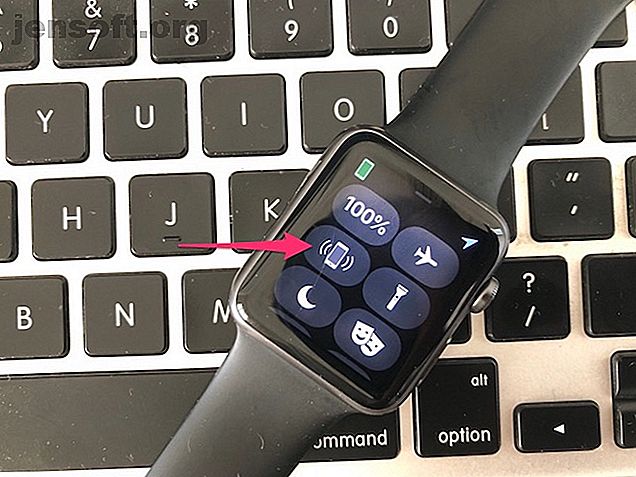
C'est l'une des astuces les plus utiles de l'Apple Watch - en particulier si vous égarez régulièrement votre iPhone dans la maison. Si vous êtes quelque chose comme moi, cela s'est produit plusieurs fois. Apple Watch peut vous aider à localiser votre iPhone jumelé.
Faites simplement glisser votre Apple Watch vers le haut pour ouvrir le Centre de contrôle . Appuyez sur l'icône de ping . Votre iPhone devrait émettre un son fort pour vous aider à le localiser. Vous pouvez également appuyer longuement sur l'icône de ping et le voyant de votre iPhone clignotera brièvement pour vous aider à le localiser dans le noir.
Notez que vous devez appuyer longuement sur l'icône de ping, pas forcer le toucher. Cette astuce fonctionne également lorsque votre iPhone est en mode silencieux.
4. Éjecter de l'eau de Apple Watch après une baignade
Les montres Apple Series 2 et 3 ont une résistance à l'eau de 50 mètres, ce qui signifie que vous pouvez les porter tout en nageant. Cependant, de l'eau peut pénétrer à l'intérieur du haut-parleur ou du port du microphone, entraînant un étouffement temporaire ou des mesures d'altitude barométrique moins précises.
Heureusement, les Apple Watch séries 2 et ultérieures sont dotées d'une fonction de verrouillage de l'eau qui verrouille automatiquement votre écran lorsque vous démarrez un entraînement de natation. Lorsque vous avez terminé, déverrouillez l'écran en faisant tourner la couronne numérique. L’écran se déverrouille et votre montre force l’eau à sortir de l’enceinte.
Vous pouvez également éjecter l'eau manuellement. Pour ce faire, glissez vers le haut pour accéder au Control Center sur votre Apple Watch. Appuyez sur l'icône de la goutte d'eau pour lancer le processus.
Si vous vous demandez comment nettoyer votre ordinateur portable sans l'endommager, consultez ces conseils pour nettoyer votre Apple Watch en toute sécurité. Comment nettoyer votre Apple Watch en toute sécurité et efficacement en 4 étapes Comment nettoyer votre Apple Watch en toute sécurité et efficacement en 4 étapes Votre Apple Watch est-elle sale et puante? Il est temps de bien la laver. Voici un guide sur la façon de nettoyer votre Apple Watch. Lire la suite .
5. Prenez des photos avec votre Apple Watch

L'Apple Watch ne vient pas avec un appareil photo dédié, mais il peut servir de télécommande pour l'appareil photo de votre iPhone. Cette fonction de capture à distance est particulièrement utile si votre iPhone est monté sur un trépied à distance. Il peut également être utile de prendre des selfies en grand groupe et de s’assurer que tout le monde s’intègre dans le cadre.
Voici comment utiliser votre Apple Watch comme déclencheur à distance pour l'appareil photo de votre iPhone:
- Tout d'abord, ouvrez l'application Appareil photo sur votre iPhone.
- Maintenant, ouvrez l'application Appareil photo sur votre Apple Watch.
- Positionnez l'iPhone et cadrez-le pour obtenir la photo parfaite. 10 Conseils pour créer de meilleures photos de qualité professionnelle avec des appareils photo iPhone 10 Conseils pour créer de meilleures photos de qualité professionnelle avec des appareils photo pour iPhone magasins, mais prendre de superbes photos sur un smartphone ne se résume pas au premier abord. Lire la suite .
- Appuyez sur le bouton de l' obturateur de votre montre pour prendre une photo à distance.
Vous pouvez afficher les images sur l'application Photos sur votre iPhone.
6. Réglez votre Apple Watch rapidement quelques minutes
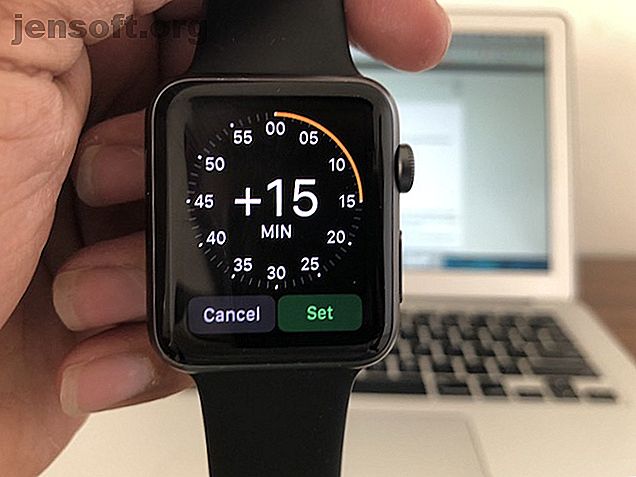
Si vous utilisez l’astuce de la vieille école qui consiste à régler l’heure de votre montre quelques minutes à l’avance afin d’être en avance sur votre temps, Apple Watch est là pour vous.
Voici comment régler votre montre rapidement:
- Ouvrez l'application Paramètres sur votre Apple Watch.
- Appuyez sur le temps .
- Ici, vous pouvez choisir de régler l’heure jusqu’à 59 minutes.
- Appuyez sur Définir lorsque vous avez terminé.
Notez que les événements et les rappels vous informeront toujours à l'heure réelle, plutôt que ce «temps rapide».
7. Le voyage dans le temps vous permet de parcourir divers événements
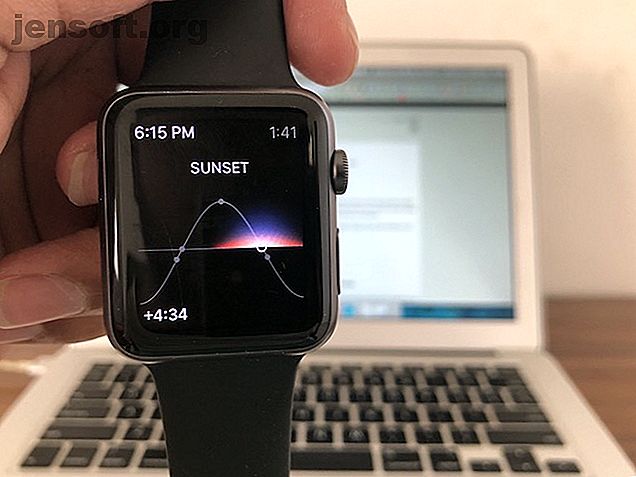
La fonction de voyage dans le temps vous permet de parcourir divers événements se déroulant à différentes heures. Le type exact d’événements dépend de la Complication et du visage que vous utilisez.
Par exemple, le cadran astronomique vous permet de voir la phase actuelle de la lune. Vous pouvez faire tourner la couronne numérique pour «voyager dans le temps» et savoir quand il y a une pleine lune ou une nouvelle lune.
Notez que seul un nombre choisi de cadrans de surveillance, tels Astronomy et Solar, prend en charge cette fonctionnalité. D'autres visages, tels que Modular et Utility, prennent en charge cette fonctionnalité, mais celle-ci est désactivée par défaut. Voici comment activer le voyage dans le temps:
- Lancez les paramètres sur votre Apple Watch.
- Appuyez sur l' horloge .
- Activer / désactiver le voyage dans le temps.
Vous pouvez maintenant faire défiler les événements de votre calendrier en faisant tourner Digital Crown.
Plus d'astuces pour améliorer votre jeu Apple Watch
J'espère que vous avez appris de nouveaux trucs et astuces Apple Watch qui ne sont pas assez évidents.
Parmi toutes les fonctionnalités captivantes telles que la possibilité de contrôler des appareils intelligents pour la maison avec Apple Watch, il peut être facile de passer à côté des petits trucs peu connus pour lesquels vous pouvez utiliser votre Apple Watch. Si vous obtenez une Apple Watch? 6 choses cool que vous pouvez faire avec l'une Si vous obtenez une montre Apple? 6 choses cool que vous pouvez faire avec l'un Vous ne savez pas s'il faut acheter une montre Apple? Voici quelques-unes des nombreuses choses que vous pouvez faire avec une Apple Watch. Lire la suite . N'oubliez pas d'installer les meilleures applications Apple Watch. Les meilleures applications Apple Watch pour la météo, les chats, les animes et bien plus encore. Les meilleures applications Apple Watch pour la météo, les chats, les animes et plus encore. Vous recherchez les meilleures applications Apple Watch? Jetez un coup d'œil à ces applications pour le chat, les calendriers, le fitness et plus encore, que vous devez télécharger. Lire plus aussi.
En savoir plus sur: Apple Watch, WatchOS.

